一对AirPods耳机怎么连接两台iphone?
- 时间:2019-09-04 14:35
- 来源:下载吧
- 编辑:xting
一对AirPods耳机怎么连接两台iphone?买了一对AirPods,想要连接两台iphone手机,该怎么操作呢?下面我们就来看看详细的图文教程,需要的朋友可以参考下。
AirPods据说两只耳机分别可以同时连接两台iPhone,播放不同的内容,不过小编还没有尝试成功,但是AirPods配对两台iPhone还是可以的。
让AirPods同时连接两台手机的方法很简单。首先,将两只耳机放回充电盒里。打开之后,与第一台手机进行配对,成功后拿走另外一只耳机,然后再合上盒子。接下来,再次打开盖子,长按充电盒背部的配对按钮,将耳机与第二台手机适配,这样就可以使用另一只耳机了。将耳机配对两台手机之后,两只耳机就能分别接收不同手机的信号源。比如说左边耳机接收手机A的音频信号,而右边耳机则接收手机B的音频信号,下面我们就来看看详细的图文教程。
1、将airpods的两只耳机放进充电盒,打开盖子,与第一台iPhone配对;
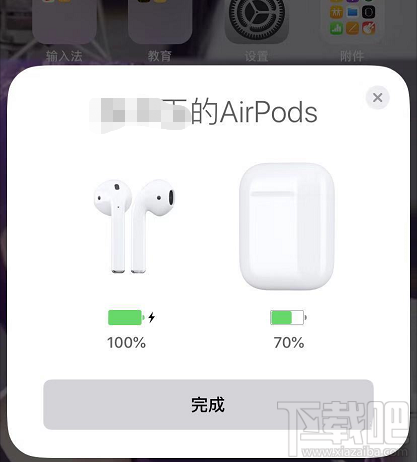
2、Airpods与第一台iPhone配对成功以后,将两只耳机放进充电盒,然后盖上盖子;

3、解锁第二台iPhone,再打开AirPods的充电盒盖子。第二台iPhone会显示“不是你的AirPods”,点击“通过iCloud连接”;
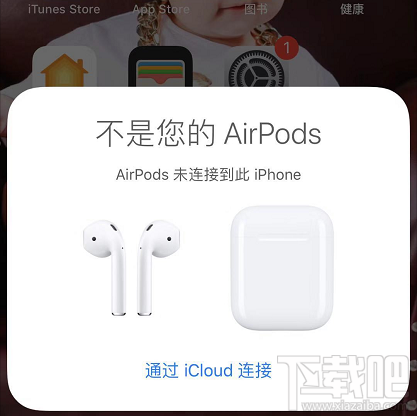
4、在保持充电盒盖子打开的状态下,长按充电盒背面的按钮;
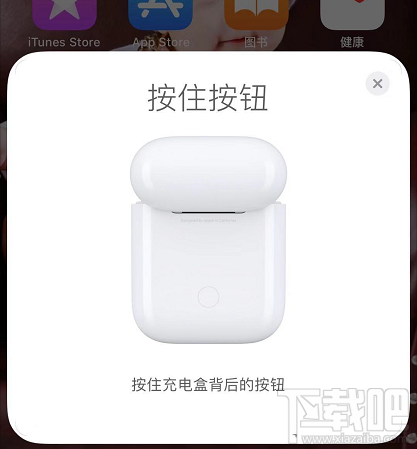
5、AirPods和第二台iPhone连接成功了。
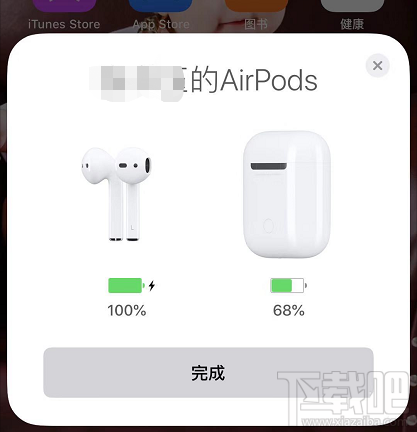
总结:
1、打开充电盒盖子匹配第一台iPhone;
2、第二次打开盖子,匹配第二台iPhone,需要长按充电盒背面的按钮。
以上就是一对AirPods耳机连接两台iphone的教程,希望大家喜欢,请继续关注下载吧。
- 苹果手机怎么设置airpods蓝牙耳机?苹果手机设置airpods蓝牙耳机的方法步骤
- 苹果AirPods怎么升级固件 苹果AirPods固件升级方法介绍
- 如何快速将播放源切换至 AirPods?快速将播放源切换至 AirPods的方法是什么?
- iOS11如何自定义AirPods的双触操作?AirPods iOS11自定义双触操作方法教程
- 关于AirPods的常见问题汇总 全面了解苹果AirPods无线耳机
- AirPods充电盒掉电怎么办?AirPods充电盒耗电解决方法
- 苹果AirPods耳机使用教程:连接、充电和自定义
- 苹果无线耳机AirPods使用过程中遇到的不便之处有哪些
- AirPods防水吗 运动的时候用AirPods会丢失吗
- 苹果无线耳机AirPods电池使用怎么看 无线耳机AirPods怎么充电
- AirPods怎么用 AirPods设置教程
- iPhone7包装内容:没有无线耳机AirPods
最近更新
-
 淘宝怎么用微信支付
淘宝怎么用微信支付
淘宝微信支付怎么开通?9月5日淘宝公示与微信
- 2 手机上怎么查法定退休时间 09-13
- 3 怎么查自己的法定退休年龄 09-13
- 4 小红书宠物小伙伴怎么挖宝 09-04
- 5 小红书AI宠物怎么养 09-04
- 6 网易云音乐补偿7天会员怎么领 08-21
人气排行
-
 苹果iCloud连接超时/验证失败解决方法
苹果iCloud连接超时/验证失败解决方法
你的iPhone遇到过“Cloud提升验证超时”或者“Cloud无法连接”的
-
 苹果6s/6s Plus怎么设置铃声 iPhone6s/iPhone6s Plus设置自定义铃声
苹果6s/6s Plus怎么设置铃声 iPhone6s/iPhone6s Plus设置自定义铃声
苹果iPhone6s、iPhone6sPlus无需多言也自然是一款遍布街头巷尾的
-
 苹果iPhone、iPad或 iPod touch锁屏密码忘了可以自行解决 苹果密码忘了怎么恢复出厂设置(亲测有效)
苹果iPhone、iPad或 iPod touch锁屏密码忘了可以自行解决 苹果密码忘了怎么恢复出厂设置(亲测有效)
苹果锁屏密码对于苹果用户来说是很重要,因为苹果指纹也并不是时
-
 苹果iPhone手机提示未受信任的企业级开发者解决办法
苹果iPhone手机提示未受信任的企业级开发者解决办法
iOS9大家升级的应该也差不多了,但是国内用户爱用的海马、爱思、
-
 苹果手机iphone如何删除icloud云备份
苹果手机iphone如何删除icloud云备份
现在经常怕手机丢了找不到手机的重要数据。所以现在很多人都选择
-
 iPhone7设置自定义铃声方法 iPhone7设置自定义铃声教程
iPhone7设置自定义铃声方法 iPhone7设置自定义铃声教程
小编带来iPhone7设置自定义铃声方法,iPhone7设置自定义铃声教程
-
 苹果官网抢购iPhone7和iphone7 Plus攻略教程(中国、香港)
苹果官网抢购iPhone7和iphone7 Plus攻略教程(中国、香港)
iPhone6s你用了多久了?iPhone7又要出来了。对于新的iphone你有什
-
 iphone6s无法从app store更新/下载软件提示需要验证怎么办 苹果手机无法更新/下载app解决方法
iphone6s无法从app store更新/下载软件提示需要验证怎么办 苹果手机无法更新/下载app解决方法
最近很多朋友问下载吧小编为什么我的苹果手机更新/下载不了appst
-
 苹果iPhone6S怎么通话录音 苹果6S打电话录音教程
苹果iPhone6S怎么通话录音 苹果6S打电话录音教程
可能你觉得小编这款教程对于平时我们使用苹果手机通话没什么大作
-
 苹果iPhone手机安全问题忘了怎么办 重设Apple ID安全问题答案指南
苹果iPhone手机安全问题忘了怎么办 重设Apple ID安全问题答案指南
使用iPhone和iPad等苹果设备的用户通常都会注册一个自己的专属Ap
